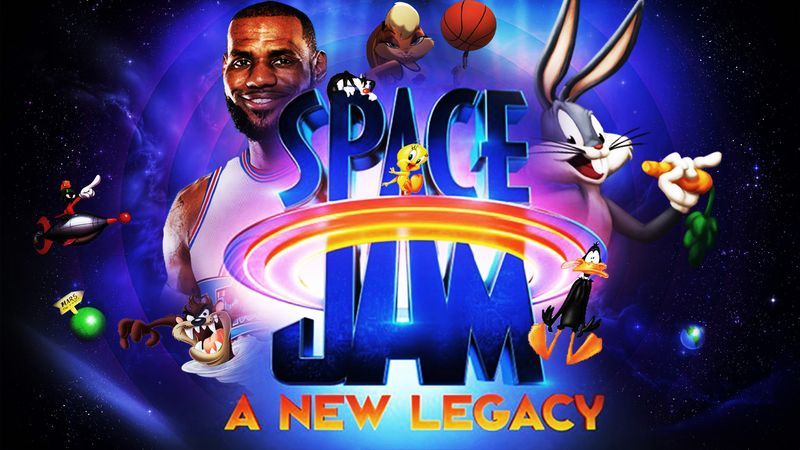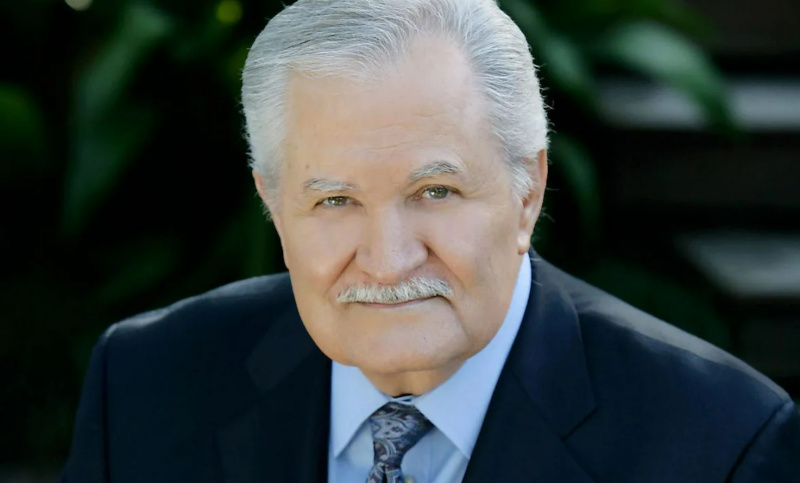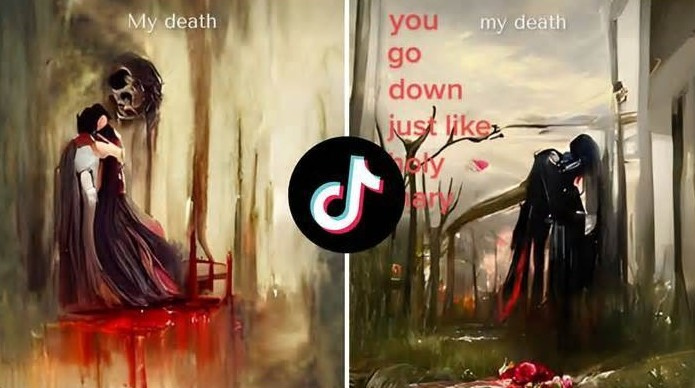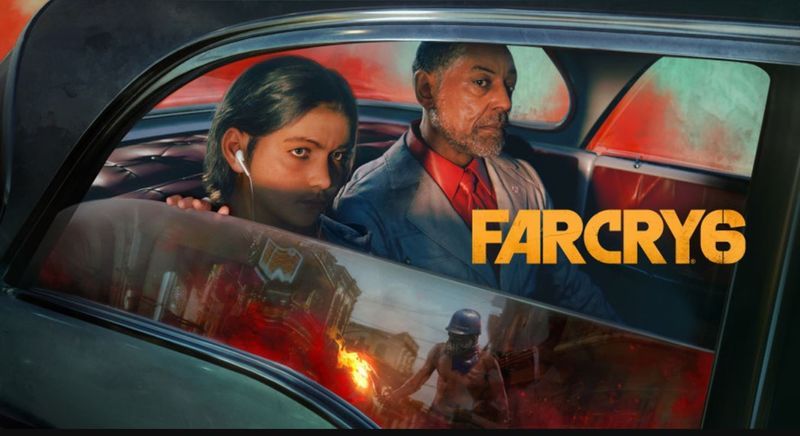Mūsdienu vienotā maksājuma pasaulē mēs esam atstājuši grūtos līdzekļus. Mūsdienās cilvēki parasti nenēsā līdzi skaidru naudu. Darbs parasti tiek veikts ar mobilā tālruņa palīdzību, no kura jūs tērzējat un zvanāt. Ir dažādas lietotnes un programmatūra, ar kurām varat maksāt. Viena no šādām lietotnēm ir Apple Pay . 
Apple Pay izmanto jūsu iPhone tālrunī pieejamo NFC tehnoloģiju, lai samaksātu par precēm vai pakalpojumiem. NFC tehnoloģija jūsu iPhone ierīcē tiek izmantota, lai maksātu par lietām daudzās vietās, un tā neapšaubāmi ir ātrākais un drošākais maksāšanas veids.
Tomēr Apple Pay nav nevainojams un dažkārt var neizdoties. Ja jums ir problēmas ar Apple Pay nedarbošanos, jūs esat īstajā vietā. Šajā rakstā mēs apspriedīsim problēmu, ka Apple Pay nedarbojas. Un arī dažas metodes, kā to atrisināt.
Kā novērst Apple Pay nedarbošanās problēmu?
Ja jums ir problēmas ar Apple Pay, varat veikt dažas darbības. Lielākā daļa šo labojumu ir ātri un vienkārši, un tie palīdzēs jums izbaudīt Apple Pay pakalpojumu.
1. Pārbaudiet akumulatora darbības laiku

Visas jūsu lietojumprogrammas, tostarp Apple Pay, var kļūt nelietojamas, kamēr tālrunis ir zema akumulatora uzlādes līmeņa režīmā. Ja Apple Pay pēkšņi pārstāj darboties, iemesls var būt zems akumulatora uzlādes līmenis. Pēc akumulatora uzlādes mēģiniet vēlreiz.
2. Atjauniniet sejas ID vai Touch ID
Izmantojot Apple Pay iPhone tālrunī, kurā ir iespējots Touch ID, pirms maksāšanas vēlreiz pārbaudiet, vai PIN kods un pirksta nospiedums ir pareizi iestatīti. Ja vēlaties ar to izmantot Apple Pay, pārliecinieties, vai jūsu iPhone Face ID ir pareizi konfigurēts. Izmantojot Apple Pay savā pulkstenī, pārliecinieties, vai ir iestatīts piekļuves kods.
3. Izvēlieties karti Manuāli

Kad novietojat tālruni tuvu terminālim un tas nosaka Apple Pay, jūsu Apple Pay makā tiek nekavējoties izvēlēta noklusējuma karte. Ja tas nedarbojas, mēģiniet manuāli atlasīt kredītkarti un pēc tam vēlreiz mēģiniet izmantot termināli. Lūk, kā to var izdarīt.
- Savā iPhone tālrunī atveriet lietotni Maks.
- Izvēlieties karti, ar kuru vēlaties veikt maksājumu.
- Pēc vajadzīgās kartes izvēles nogādājiet tālruni termināļa punktā.
- Ja tas darbojas, jūs varēsiet pareizi veikt maksājumu. Ja nē, turpiniet un izlasiet pārējās metodes.
4. Pārbaudiet, vai Apple Pay nedarbojas
Lai veiktu darījumu, Apple Pay paļaujas uz interneta pakalpojuma pieejamību, kuram vienmēr ir jādarbojas. Ir gadījumi, kad Apple Pay servera statuss ir pazemināts. Lai gan tas ir ļoti maz ticams. Jūs varat pārbaudīt Apple sistēmas statuss sākumlapu, lai redzētu, vai Apple Pay & Wallet ir zaļā statusa gaisma. 
Ja tas ir zaļš, tad Apple Pay serveri darbojas, un Apple Pay nedarbojas problēma ir kaut kas cits. Ja tas nav zaļš, tad diemžēl serveri nedarbojas, un jūs nevarat darīt neko citu kā tikai gaidīt.
5. Noņemiet tālruņa vāciņu

Tālruņa futrāļi var šķist nenozīmīgi, taču tie var traucēt Apple Pay NFC savienojumiem. NFC var nedarboties pareizi, ja tālruni aizsargā biezs, triecienizturīgs gumijas vāciņš. Turklāt korpusi ar metāla vai magnētiskiem komponentiem (piemēram, tiem, kas savienojas ar automašīnā iebūvētiem stiprinājumiem) var būt apgrūtinoši.
Izņemiet savu iPhone no jebkura korpusa un pārbaudiet Apple Pay, lai redzētu, vai tas darbojas vai nē. Ja tas darbojas bez maciņa, jums jādomā par jauna tālruņa vāciņa vai maciņa iegādi.
6. Mēģiniet izmantot citu lasītāju
Ir lietderīgi pārbaudīt, vai veikals, kurā mēģināt maksāt, izmantojot Apple Pay, atbalsta pakalpojumu. Ir gadījumi, kad jums ir grūtības veikt maksājumu tikai ar dažiem konkrētiem termināļiem. Ja tas tā ir, ir vērts redzēt, vai veikalā ir pieejams cits terminālis. 
Izmēģiniet dažādus termināļus, ja tiem ir piekļuve vairākiem termināļiem. Pastāv iespēja, ka kāds no termināļiem pareizi neatbalsta Apple Pay. Ja šī metode jums palīdz, paturiet to prātā turpmākajiem pirkumiem šajā konkrētajā veikalā.
7. Vēlreiz pievienojiet karti lietotnei Maks
Ja jums ir problēmas ar noteiktu karti savā Maka lietotnē, varat noņemt un vēlreiz pievienot karti. Tas var palīdzēt novērst problēmu. Šī ir pēdējā metode, ko varat izmēģināt. Un, ja tas jums nelīdz, sazinieties ar Apple palīdzības dienestu. Veiciet tālāk norādītās darbības, lai izņemtu karti un pievienotu lietotnei Maks.
- iPhone tālrunī atveriet lietotni Iestatījumi. Programmu sarakstā atrodiet lietotnes Wallet un Apple pay.
- Atlasiet karti, kas izraisa problēmu, un noklikšķiniet uz Noņemt karti.
- Atkal dodieties uz iestatījumiem un atlasiet Maks un Apple maksā.
- Lai pievienotu karti, noklikšķiniet uz Pievienot kredītkarti vai debetkarti.
Vienkārši izpildiet ekrānā redzamos vienkāršos norādījumus, un jūs varat sākt. Tagad pārbaudiet, vai problēma ir atrisināta.
Šīs ir dažas no labākajām metodēm, kā atrisināt Apple Pay nedarbošanās problēmas. Ja nekas jums nelīdz, sazinieties ar Apple palīdzības dienestu. Es ceru, ka šis raksts jums palīdzēja. Ja rodas šaubas, jautājiet tālāk komentāru sadaļā.